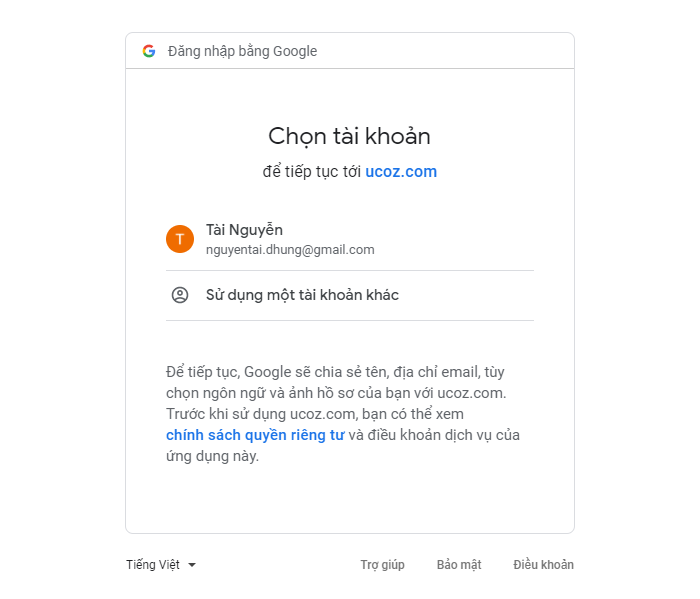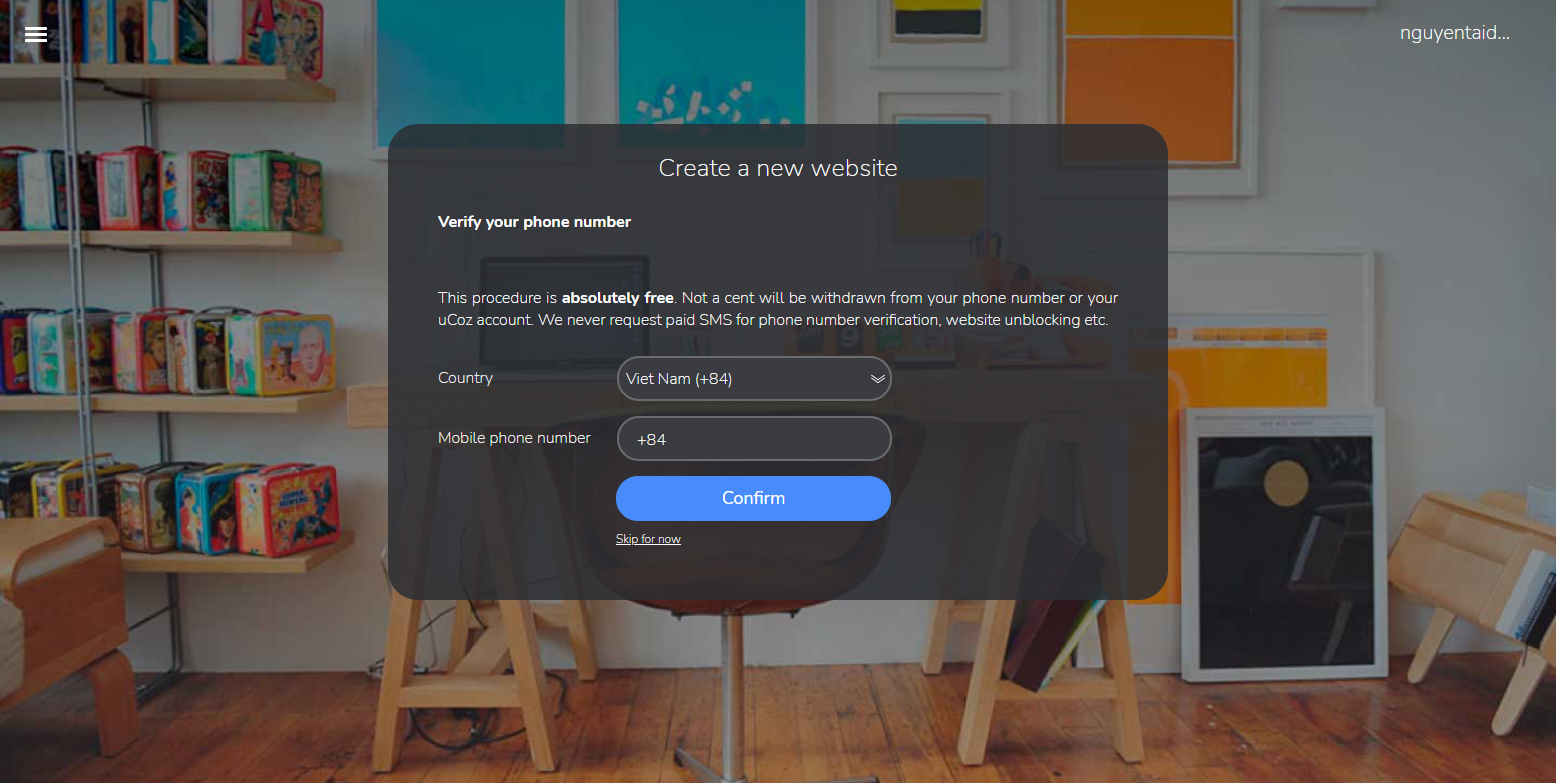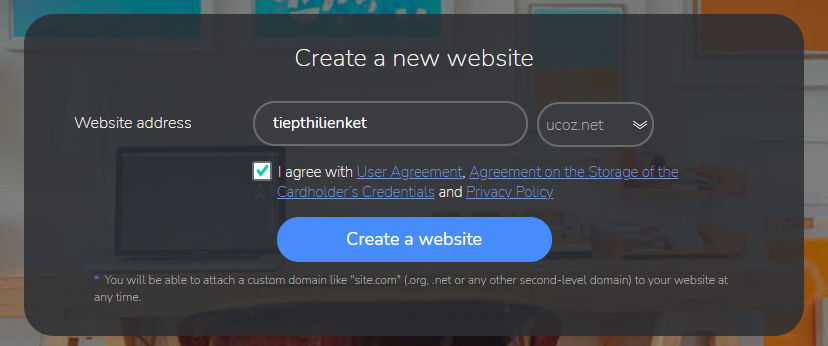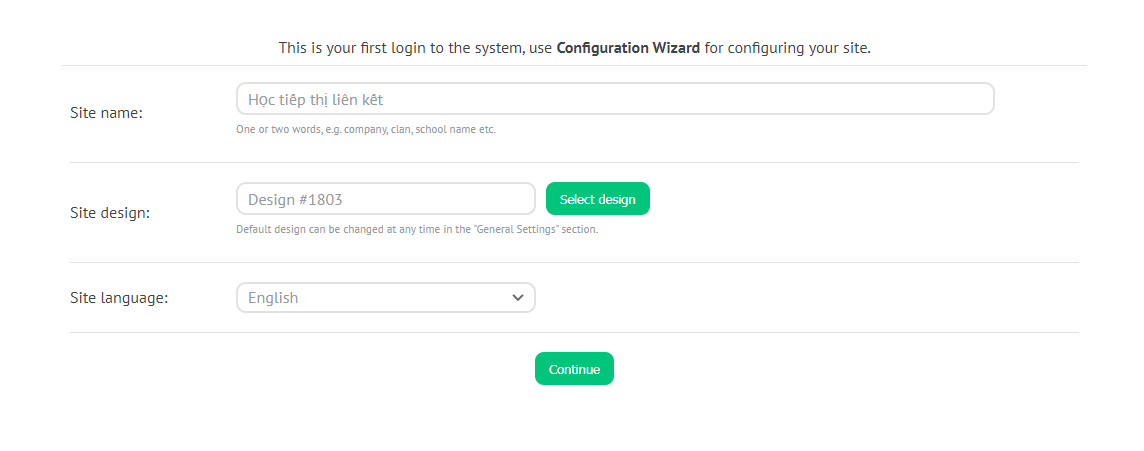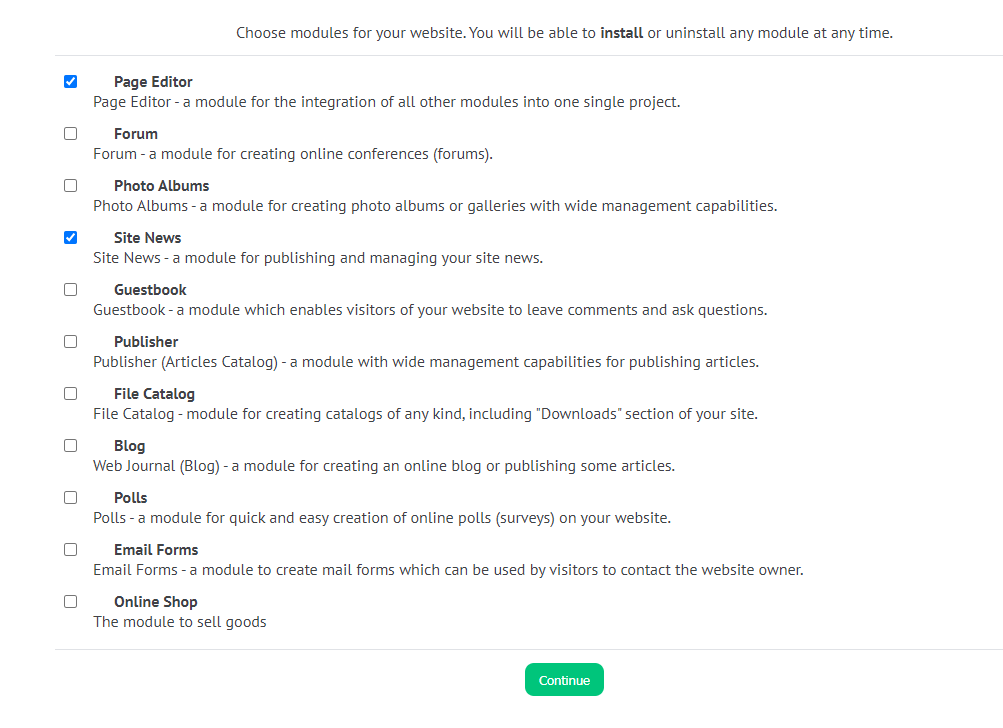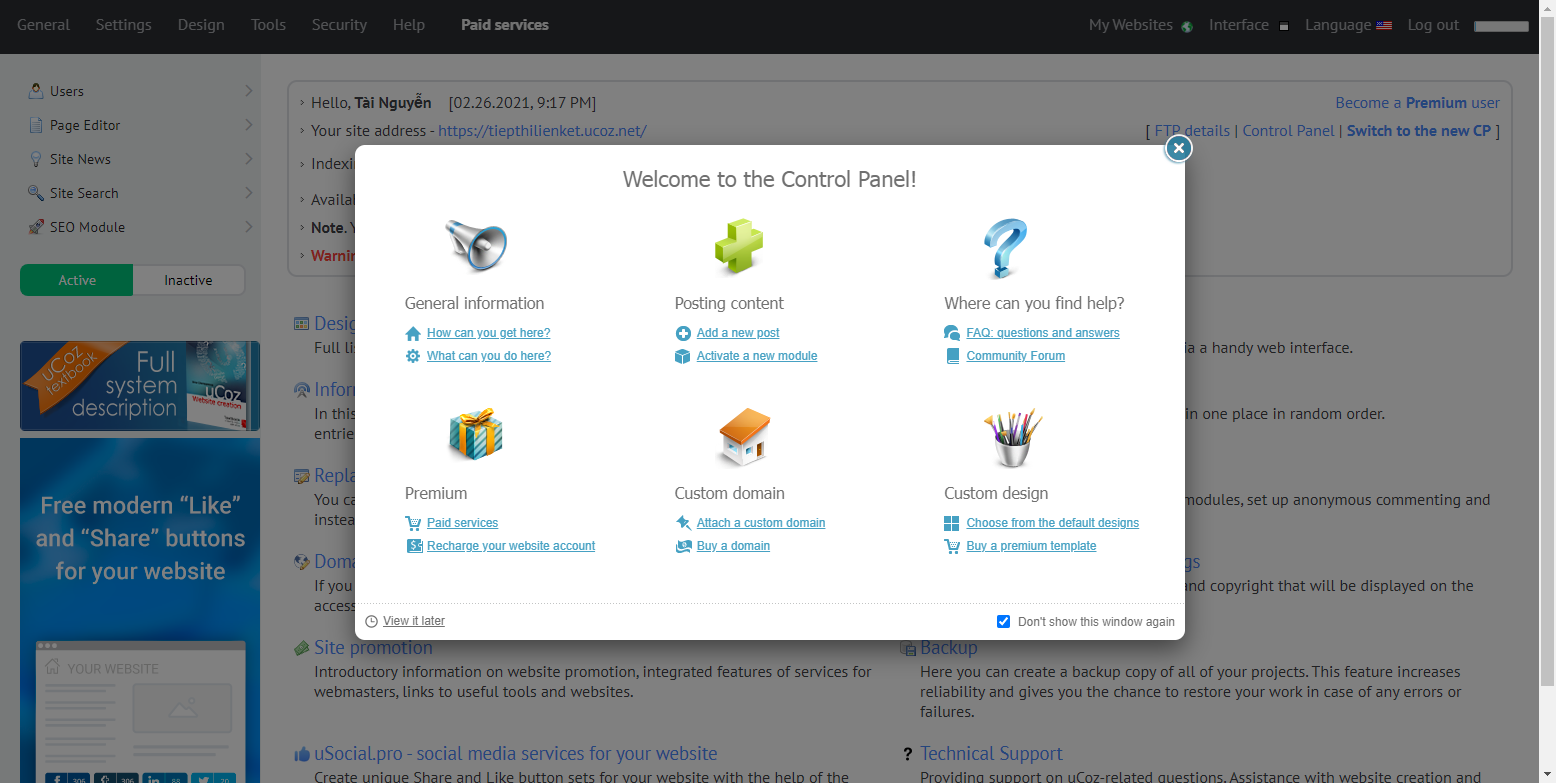Bạn có khả năng viết lách, bạn có nhiều ý tưởng xây dựng các nội dung phong phú để lưu trữ và chia sẻ trên Internet. Tât nhiên, việc đăng tải những nội dung đó lên các trang mạng xã hội đã quá quen thuộc với bạn. Nhưng bạn lại muốn khác. Đó là các nội dung phải được bố trí, sắp xếp theo cách của bạn/ Vậy nên, việc xây dựng một trang web cho riêng bạn là điều nên làm.
Với hơn hai mươi năm kinh nghiệm, uCoz là một trong những dịch vụ miễn phí hàng đầu Thế giới cho phép bạn xây dựng một trang web chuyên nghiệp. uCoz không quan tâm bạn là (một nhà thiết kế web mới bắt đầu hay chuyên nghiệp), uCoz hoạt động tốt cho cả hai. uCoz cung cấp cho bạn hàng trăm mẫu giao diện miễn phí, hàng chục module thông dụng, và miễn phí tên miền cấp 2 .Com, .net ...
Để bắt đầu với dự án xây dựng một trang web cho riêng mình, bạn đăng ký miễn phí tại đây

Tại trang đăng ký như hình trên, bạn có thể nhập email và Password vào 2 ô bên trái rồi nhất vào nút Create a website (màu xanh lá cây bên dưới) để tiếp tục.
Hoặc bạn cũng có thể nhấn vào biểu tưởng Google để đăng ký nhanh. Cách này bạn nên làm. Khí nhấn vào đó sẽ có 1 popup xuất hiện để bạn chọn 1 tài khoản Google dùng cho việc đăng ký một trang web miễn phí
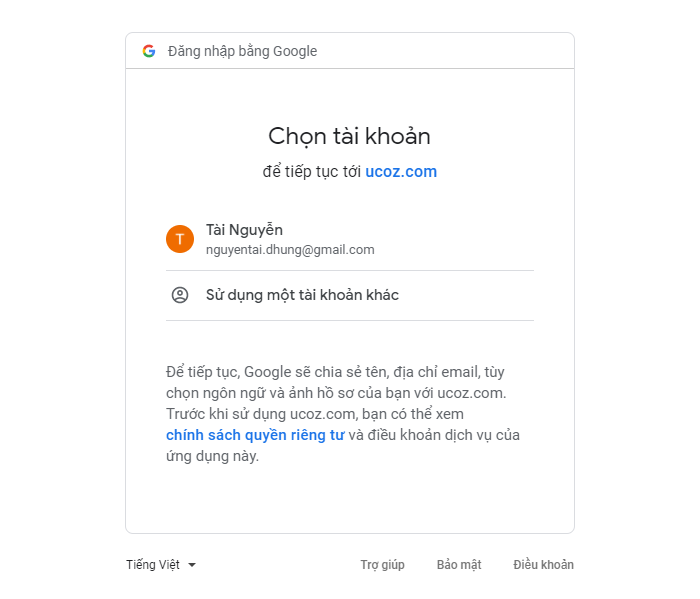
Sau khi bấm chọn vào 1 tài khoản Google, hệ thống sẽ chuyển sang 1 Form để bạn cung cấp số điện thoại. (Số điện thoại có thể cập nhật sau). Ở đây, bạn cho skip for now cho nhanh nhé. .
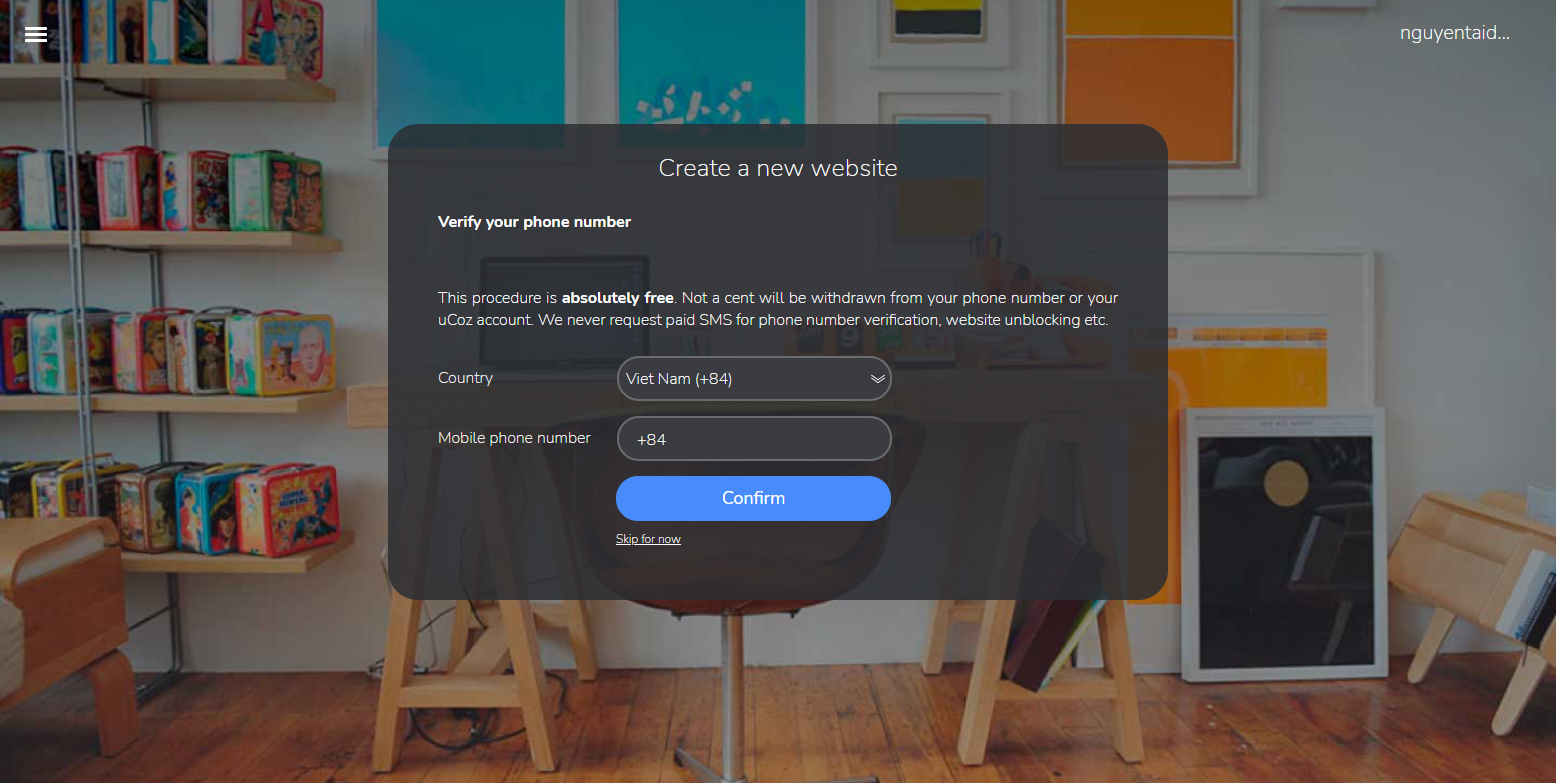
Sau khi chọn vào Skip for now, hệ thống sẽ chuyển sang Form để bạn chọn câu hỏi bảo mật, nhập câu trả lời câu hỏi và mật khẩu quản trị web. Nhập xong bạn nhấn vào nút Start Website Building để chuyển sang bước tiếp theo/ (xem hình bên dưới)

Nhập xong bạn nhấn vào nút Start Website Building để chuyển sang bước tiếp theo. Tại bước này, bạn chọn một tên miền tùy thích với đuôi tên miền tương ứng, có sẵn và miễn phí do uCoz cung cấp. Chọn xong, check vào ô "I gree with..." . Xong, bạn nhấn vào nút "Create a website" để tiếp tục. (Xem hình minh họa bên dưới). Theo ví dụ minh họa trang web sau này có địa chỉ là https://tiepthilienket.ucoz.net
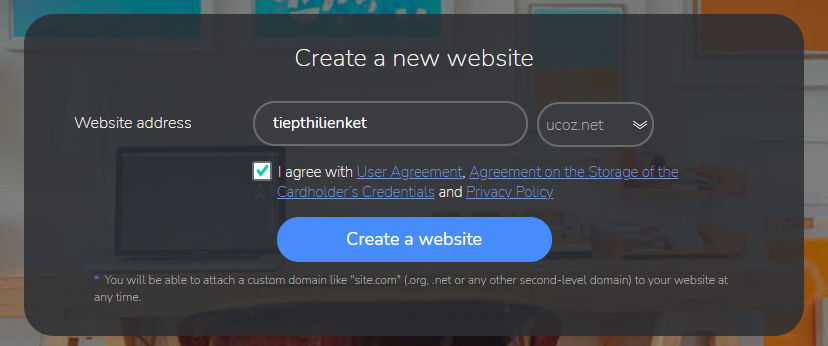
Sau khi nhấn vào nút Create a website hệ thống sẽ chuyển bạn đến trang cài đặt ban đầu cho website vừa mới tạo. Tại đây bạn tiến hành khai báo tên website (Site name), chọn giao diện trang web (Site design), ngôn ngữ trang web thì bạn để nguyên Englissh. Vì uCoz không có gói ngôn ngữ Tiếng Việt. Sau này, mình sẽ hướng dẫn bạn Việt hóa trang web ở bài đăng tiếp theo.
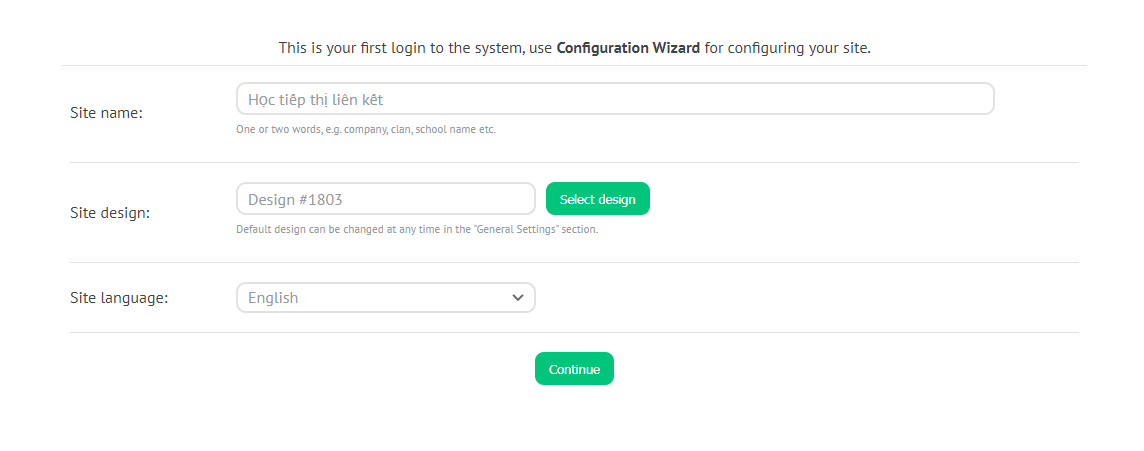
Sau khi khai báo tên website (Site name), chọn giao diện trang web (Site design), bạn bấm vào nút Continue để tiếp tục. Bạn sẽ được chuyển đến trang chọn module mà bạn muốn cài đặt lên trang web. Ở đây, uCoz mặc định cho bạn 1 module "Site page", bạn chỉ cần chọn thêm module "Site New" cho lần làm web đầu tiên của mình.
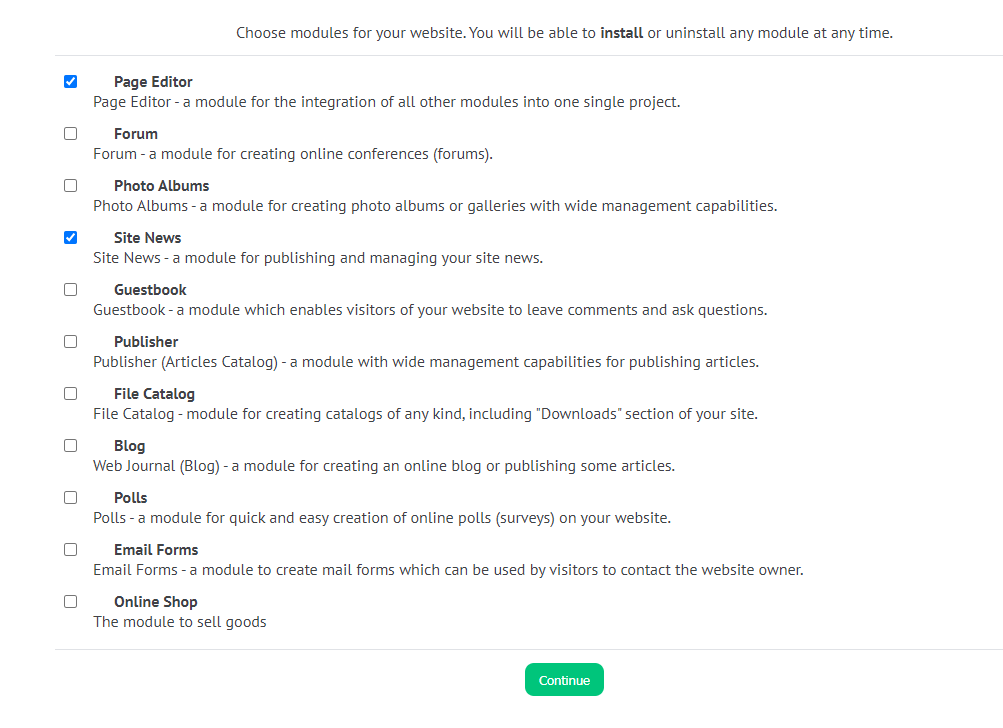
Chọn xong, bạn bấm Continue để hoàn tất quá trình đăng ký làm một trang web miễn phí. Hệ thống sẽ chuyển bạn đến trang Quản trị web. Bạn tắt Poup chào mừng đi là có thể tha hồ vọc vạch trang web mới tạo ra rồi. Chúc bạn thành công!
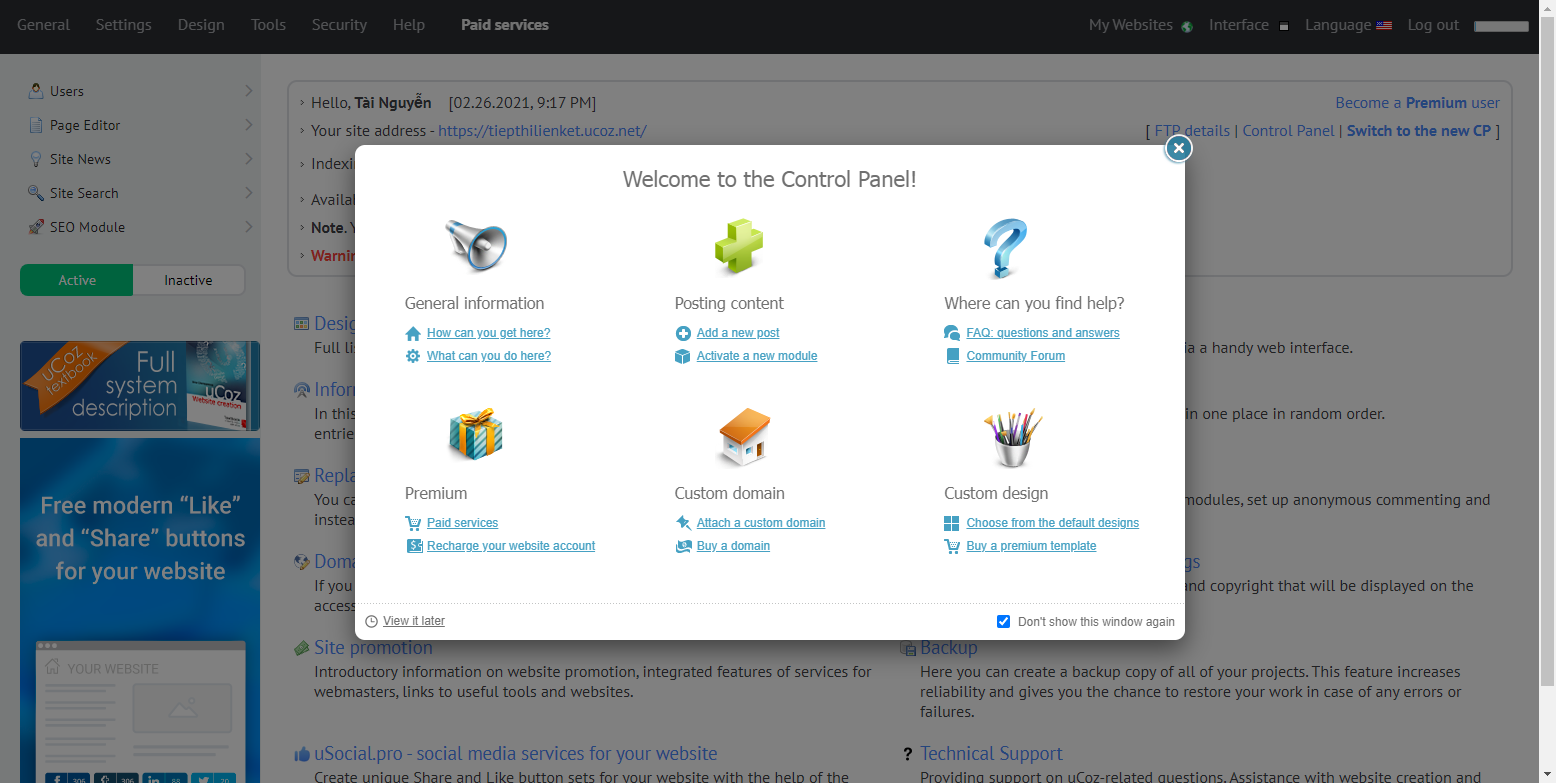
| 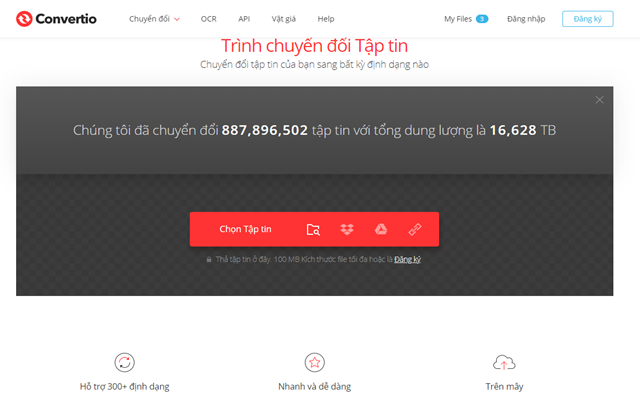

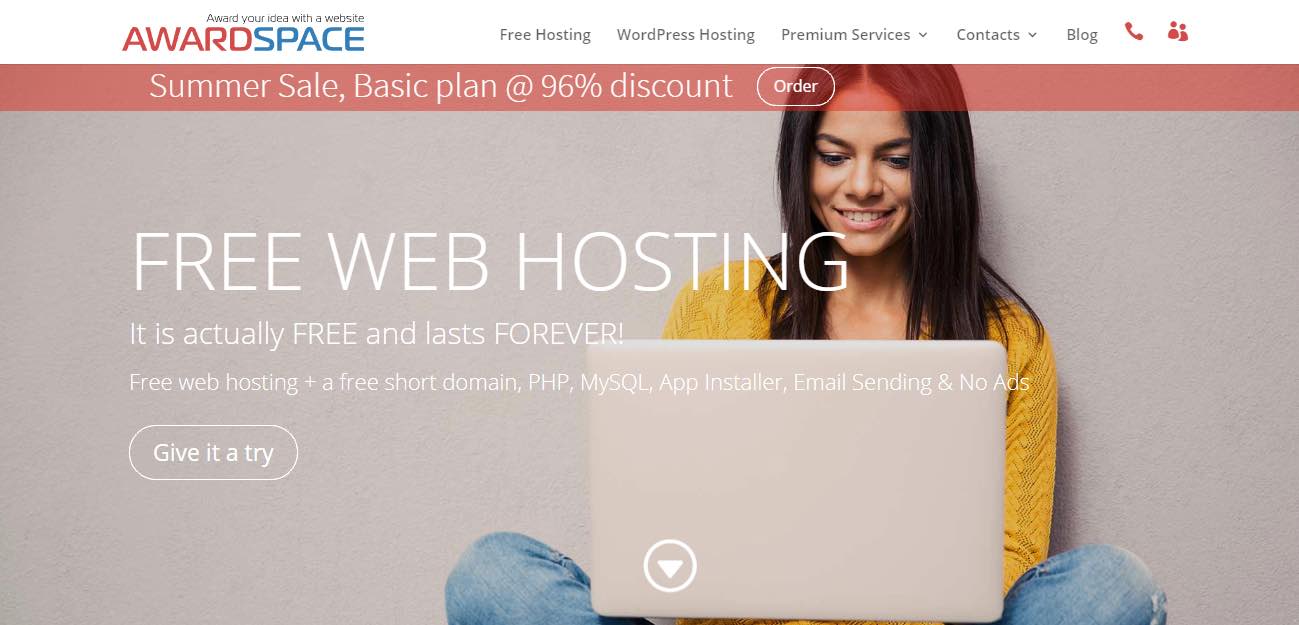 Hướng dẫn đăng ký miễn phí 1 năm sử dụng gói hosting chất lượng cao
Hướng dẫn đăng ký miễn phí 1 năm sử dụng gói hosting chất lượng cao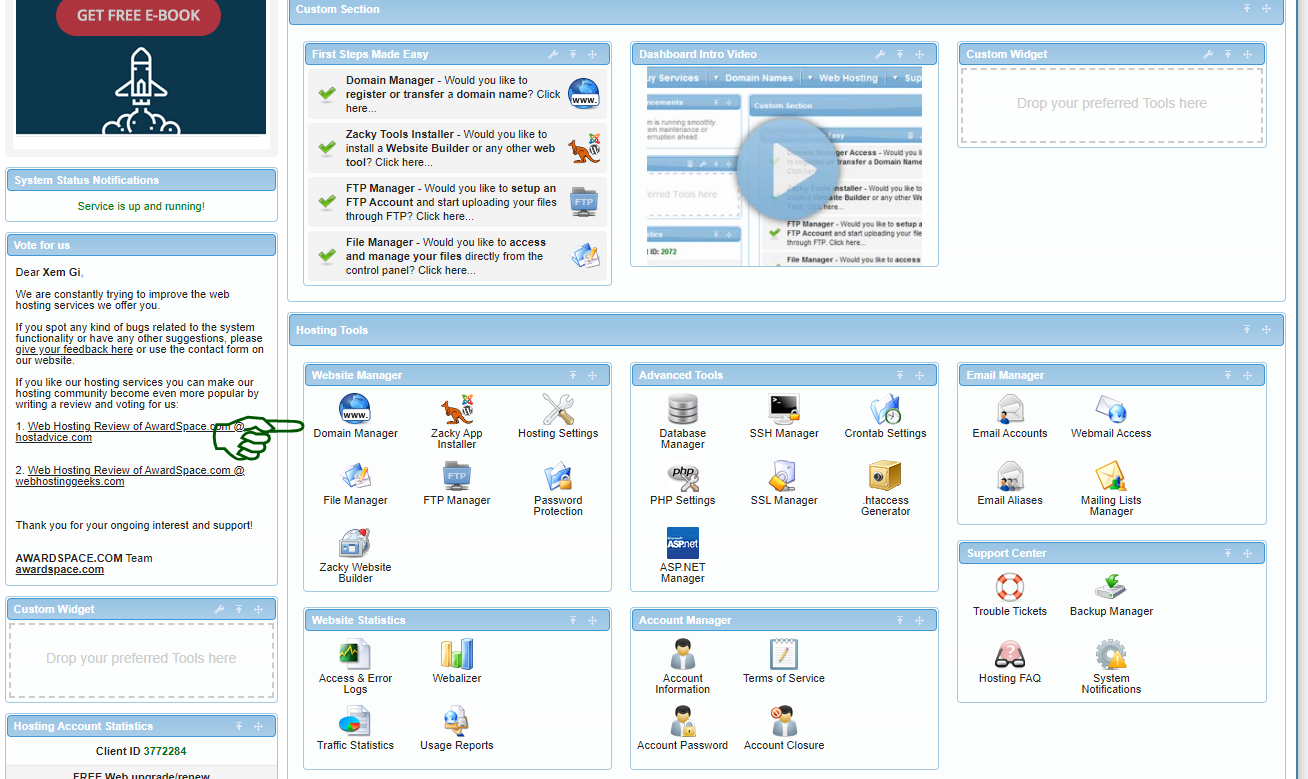 Hướng dẫn tạo Subdomain miễn phí với AwardSpace
Hướng dẫn tạo Subdomain miễn phí với AwardSpace Tạo cơ sở dữ liệu trong gói hosting Awardspace miễn phí của bạn
Tạo cơ sở dữ liệu trong gói hosting Awardspace miễn phí của bạn Hướng dẫn thêm doamin bên ngoài vào gói hosting miễn phí AwardSpace của bạn
Hướng dẫn thêm doamin bên ngoài vào gói hosting miễn phí AwardSpace của bạn